iPhone / iPad / iPod'u DFU modundan, kurtarma modundan, Apple logosundan, kulaklık modundan vb. veri kaybı olmadan normal duruma getirin.
iPhone'da Rahatsız Etmeyin hakkında Kapsamlı Kılavuz
 Tarafından güncellendi Lisa Ou / 18 Ağu 2023 17:30
Tarafından güncellendi Lisa Ou / 18 Ağu 2023 17:30Birkaç gün sonra planlanmış bir toplantım var ve korkarım beklenmedik bir bildirim geldiğinde iPhone'um kesintiye neden olacak. Bu nedenle, iş arkadaşım bir iPhone'u Rahatsız Etmeyin moduna nasıl koyacağımı öğrenmemi tavsiye etti, ancak bu iPhone özelliğine yabancıyım. Birisi bunun ne hakkında olduğunu ve onu nasıl kullanmam gerektiğini açıklayabilir mi? Şimdiden teşekkürler.
Bir iPhone veya diğer Apple cihazlarında Rahatsız Etmeyin modunda yeni misiniz? Öyleyse, işlevini ve nasıl ayarlanıp kapatılacağını öğrenmelisiniz. Neyse ki, iPhone'unuzda bu özel modu kullanmak için size en güvenilir kılavuzlardan birini getiren bu makaleyi buldunuz. Bonus olarak, sonraki bölümlerde sistem onarımı için bir teknik de tanıtılacaktır. Bu şekilde, ani sorunlar iPhone'daki Rahatsız Etmeyin özelliğinde gezinmenizi engellerse cihazı hemen düzeltebilirsiniz. Talimatlar basitleştirildi, bu yüzden lütfen ilerleyin ve modu cihazınızda kullanmak için her bir parçayı kontrol edin.
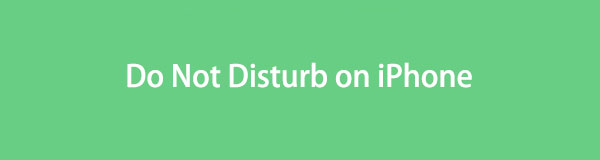

Rehber Listesi
Bölüm 1. iPhone'da Rahatsız Etmeyin Ne Yapmaz?
iPhone'daki Rahatsız Etmeyin modu, Apple aygıtlarında aygıtın sesini kapatmanıza izin veren modlardan biridir. Modun adından da anlaşılacağı gibi, bu modun etkinleştirilmesi çağrılar, uyarılar, bildirimler, titreşimler veya görsel rahatsızlıklar dahil olmak üzere kesintiye neden olabilecek her şeyi susturur. Bu nedenle, öncelikle herhangi bir kesintiye izin vermeyen önemli bir toplantı, sınıf vb. katı bir ortamda olduğunuzda kullanılır.
Bunun dışında, bir şeye odaklanmaya çalıştığınızda ve hiçbir şeyin dikkatinizi dağıtmasını istemediğinizde de yardımcı olur. Örneğin, bir sınav için gözden geçirmenin ortasındasınız. Sohbet ederek incelemenizi engelleyebilecek arkadaşlarınızdan gelen aramalar veya kısa mesajlar gibi kesintileri önlemek için iPhone'unuzu Rahatsız Etmeyin moduna alabilirsiniz. Veya iPhone'unuzdaki oyunlardan sizi bunun yerine oynamaya teşvik edebilecek bildirimler.
FoneLab, iPhone / iPad / iPod'u DFU modundan, kurtarma modundan, Apple logosundan, kulaklık modundan vb. Verileri veri kaybı olmadan normal duruma getirmenizi sağlar.
- Devre dışı bırakılmış iOS sistem sorunlarını düzeltin.
- Veri kaybı olmadan devre dışı iOS cihazlarından veri ayıklayın.
- Güvenli ve kullanımı kolaydır.
Bölüm 2. iPhone'da Rahatsız Etme Nasıl Ayarlanır
iPhone'unuzda Rahatsız Etmeyin işlevini ayarlamanın 2 yolu vardır. Kullanmakta daha rahat olduğunuz yönteme bağlı olarak Kontrol Merkezine veya Ayarlara erişebilirsiniz. Ama merak etmeyin; her iki yol da sorunsuzdur ve gezinmek için yalnızca birkaç dokunuş yeterlidir.
iPhone'da Rahatsız Etmeyin ayarını nasıl yapacağınızı belirlemek için aşağıdaki sorunsuz yönergeleri izleyin:
Kontrol Merkezinde:
1. AdımKontrol Merkezini görüntülemek için parmağınızı iPhone'unuzun alt veya üst ekranından kaydırın. Ardından, odak Daha fazla seçeneği ortaya çıkarmak için sol kısımdaki kutucuğu seçin.
2. AdımSeçin Rahatsız Etmeyin iPhone'unuzu Rahatsız Etmeyin moduna ayarlamak için üst kısımdaki sekme. Durum çubuğunda hilal simgesi görüntülenecektir, bu işlemi başarıyla tamamladığınız anlamına gelir.
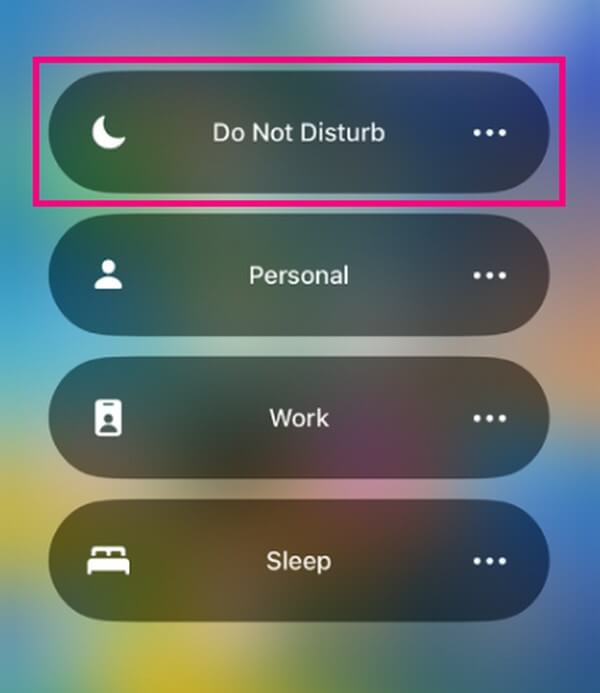
Ayarlar uygulamasında:
1. AdımHit Ayarlar iPhone'unuzdaki simge Ana Sayfa Uygulamanın arayüzünü görüntülemek için ekran. Ardından, odak Ekranda gösterilen seçenekler sekmesine tıklayın.
2. AdımHit Rahatsız Etmeyin sekmesine gidin ve iPhone'unuzdaki modu etkinleştirmek için kaydırıcısını etkinleştirin. Ardından, izin verilen bildirimler ve program dahil olmak üzere aşağıdaki seçenekleri ayarlayabilirsiniz.
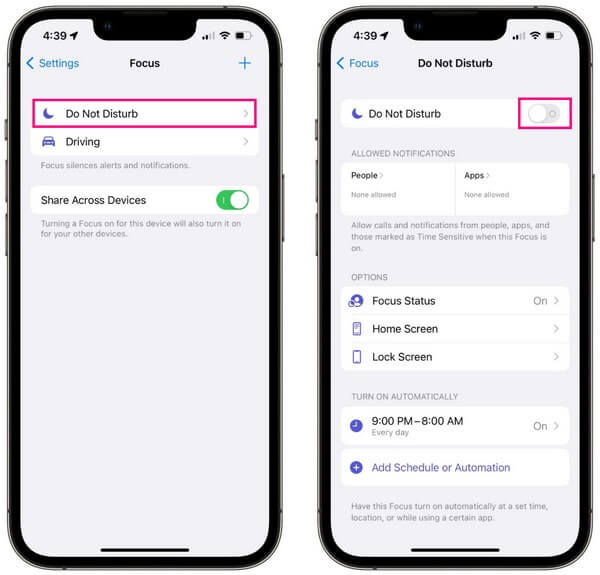
Bölüm 3. iPhone'da Rahatsız Etmeyin Nasıl Kapatılır
iPhone'unuzda Rahatsız Etmeyin modunu kapatmak, açmakla hemen hemen aynı adımlara sahiptir. Bu nedenle, 2. Bölümdeki talimatlar yardımıyla modu açtıysanız, bu yöntemi çok daha kolay bulacaksınız. Önceki bölümde olduğu gibi, Rahatsız Etme özelliğini Kontrol Merkezi ve Ayarlar'dan 2 şekilde devre dışı bırakabilirsiniz.
iPhone'da Rahatsız Etmeyin özelliğini nasıl kapatacağınızı öğrenmek için aşağıdaki kullanışlı yönergeleri aklınızda bulundurun:
Kontrol Merkezinde: kontrol Merkezi ekranı iPhone'un üstünden veya altından kaydırarak. Bundan sonra, Rahatsız Etmeyin modu kapatmak için hilal simgesi olan sekme.
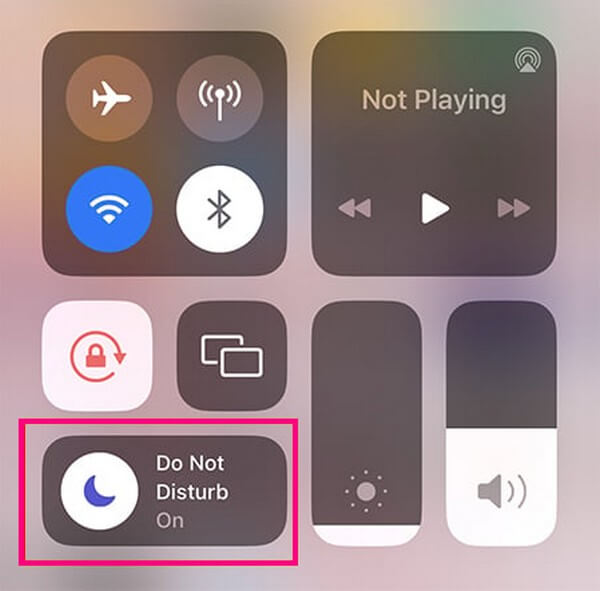
Ayarlar uygulamasında: Ayarlar ekranına gidin ve Odak seçeneğine dokunun. Bunu takiben, seçin Rahatsız Etmeyin, ardından iPhone'unuzdaki modu devre dışı bırakmak için sonraki ekranda kaydırıcısını kapatın.
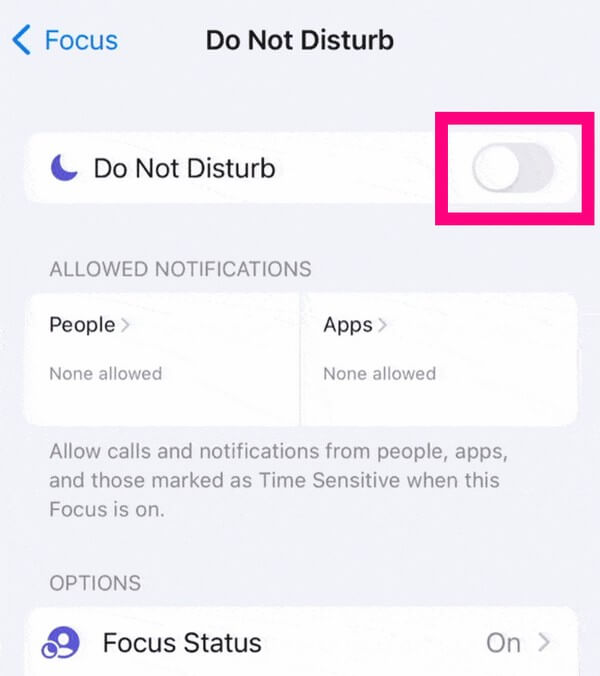
Bölüm 4. iPhone'da Rahatsız Etmeyin Çalışmıyorsa Ne Yapmalı?
Öte yandan, iPhone'unuzda Rahatsız Etmeyin modu açılmıyor, kapanmıyorsa veya çalışmıyorsa, FoneLab iOS Sistem Kurtarma. Bu tür durumlar olduğunda, bu genellikle cihazınızın bir sorunla karşı karşıya olduğu anlamına gelir. Ve bu onarım aracını yüklemek, yanında çözüm olarak kullanabileceğiniz bir yöntemdir. iPhone'un yeniden başlatılması, iPhone'unuzu fabrika ayarlarına sıfırlama, veya başka bir şey. Bu, iOS cihazınızda karşılaşabileceğiniz hemen hemen tüm anormallikleri düzeltmek için bir programdır, bu nedenle Rahatsız Etmeyin modunun iPhone'unuzda çalışmamasına neden olan sorunu çözmesi için ona güvenin.
FoneLab, iPhone / iPad / iPod'u DFU modundan, kurtarma modundan, Apple logosundan, kulaklık modundan vb. Verileri veri kaybı olmadan normal duruma getirmenizi sağlar.
- Devre dışı bırakılmış iOS sistem sorunlarını düzeltin.
- Veri kaybı olmadan devre dışı iOS cihazlarından veri ayıklayın.
- Güvenli ve kullanımı kolaydır.
Aşağıdaki basit adımları bir model olarak kavrayın. iPhone sorunlarını çözme ile FoneLab iOS Sistem Kurtarma iPhone'daki Rahatsız Etmeyin modu çalışmıyorsa:
1. AdımFoneLab iOS Sistem Kurtarma web sitesini keşfedin; programın özelliklerinin sayfanın sol tarafında listelendiğini göreceksiniz. Ardından, altlarında, yükleyici dosyasını edinmek için tıklayacağınız Ücretsiz İndirme düğmesi bulunur. İndirildikten sonra, dosyayı tıklattıktan ve ardından aracı çalıştırmak için izinleri yönettikten sonra program penceresinde Yükle'ye basın.
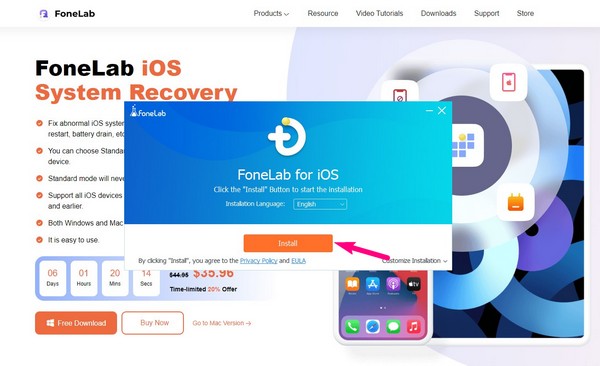
2. AdımProgramın ilk arayüzü gösterildiğinde, özelliği açmak için sağ üstteki iOS Sistem Kurtarma seçeneğine basın. Aşağıdaki ekran, aracın çözebileceği çözülebilir sorunları içerir. Açılamayan, devre dışı bırakılan bir iPhone gibi cihaz sorunlarını ve Rahatsız Etmeyin modunun arızalanmasına neden olabilecek diğer sorunları içerir. Tıklamak Başlama harekete geçmek için.
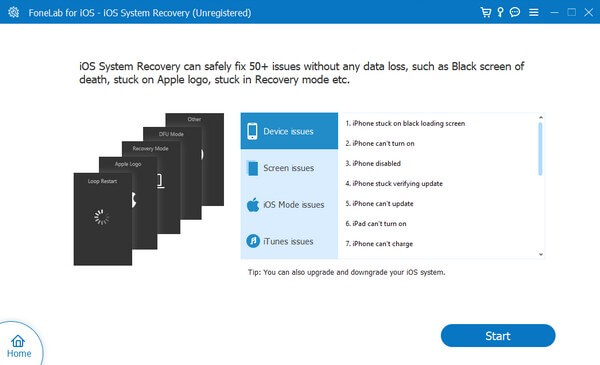
3. AdımDaha sonra, iPhone'unuzu bir USB kablosu kullanarak programa bağlamalı ve ardından istediğiniz onarım modunu seçmelisiniz. Standart Modu seçerseniz, onarım veri kaybı olmadan normal bir işlem olacaktır. Ancak Gelişmiş Mod'u seçerseniz, program iPhone'unuzdaki tüm verileri silerek cihazınızı temizleyecektir. Seçildikten sonra, Onaylamak düğmesine basın.

4. AdımiPhone modeliniz için belirlenmiş talimatlara uyarak Kurtarma moduna girin. Aşağıdaki ekranda olacaklar, bu nedenle iOS'unuzdaki sorunu onarmak için kullanacağınız üretici yazılımı paketini indirmek için bunları doğru şekilde gerçekleştirdiğinizden emin olun. Düzeltildiğinde, Rahatsız Etmeyin modunu tekrar düzgün şekilde kullanmayı deneyin.
FoneLab, iPhone / iPad / iPod'u DFU modundan, kurtarma modundan, Apple logosundan, kulaklık modundan vb. Verileri veri kaybı olmadan normal duruma getirmenizi sağlar.
- Devre dışı bırakılmış iOS sistem sorunlarını düzeltin.
- Veri kaybı olmadan devre dışı iOS cihazlarından veri ayıklayın.
- Güvenli ve kullanımı kolaydır.
Bölüm 5. iPhone'da Rahatsız Etmeyin hakkında SSS
1. Alarmım iPhone'da Rahatsız Etmeyin özelliğinde çalışacak mı?
Evet, olacak. iPhone'unuzu taksanız bile Rahatsız Etmeyin or Sessiz modu, iPhone'unuzda ayarladığınız alarmları etkilemez.
2. iPhone'umda Rahatsız Etmeyin modunda neden hala aramalar alıyorum?
Bazı belirli kişilerin Rahatsız Etmeyin modunda bile arama yapmasına izin vermiş olabilirsiniz. almak Ayarlar > odak > Rahatsız Etmeyin ve bunu değiştirmek için seçenekleri ayarlayın.
Artık iPhone'unuzun Rahatsız Etmeyin modunu kullanmak için uygun yönergelere sahipsiniz. Bir şeyler ters giderse ve sorunlarla karşılaşırsanız, yüklemekten çekinmeyin. FoneLab iOS Sistem Kurtarma sorunu onarmanıza yardımcı olacak araç.
FoneLab, iPhone / iPad / iPod'u DFU modundan, kurtarma modundan, Apple logosundan, kulaklık modundan vb. Verileri veri kaybı olmadan normal duruma getirmenizi sağlar.
- Devre dışı bırakılmış iOS sistem sorunlarını düzeltin.
- Veri kaybı olmadan devre dışı iOS cihazlarından veri ayıklayın.
- Güvenli ve kullanımı kolaydır.
